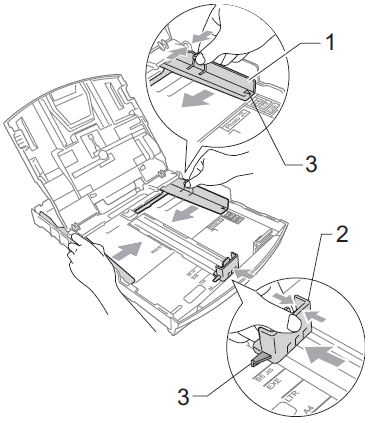DCP-J515W
Часто задаваемые вопросы и устранение неполадок |
Замятие бумаги
Чтобы устранить сообщение "Замятие бумаги", следуйте инструкциям ниже.
Для моделей с функцией факса:
Перед отключением устройства от электросети можно отправить сохранённые в памяти устройства факсы на компьютер или другой факсимильный аппарат, чтобы не потерять важные сообщения. Нажмите здесь, чтобы посмотреть вопрос "Как переслать факс на другой факсимильный аппарат, если у моего аппарата механическая неисправность?"
ПРИМЕЧАНИЕ: на рисунках ниже изображена типовая модель устройства, которая может отличаться от вашей модели Brother.
- Отключите устройство Brother от сети электропитания.
- Разверните устройство и откройте крышку для устранения замятий бумаги (1). Осмотрите устройство изнутри и удалите замятую бумагу.
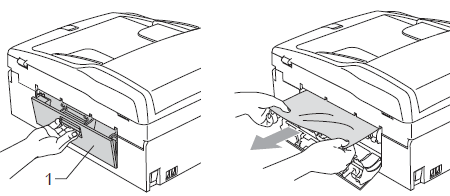
- Закройте крышку для устранения замятий. Убедитесь, что крышка закрыта правильно.
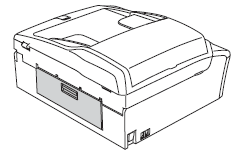
- Полностью выньте лоток для бумаги (1) из устройства.
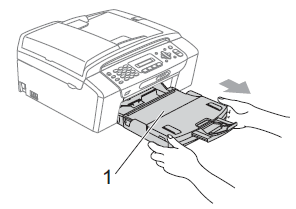
- Осмотрите область внутри устройства, где находился лоток для бумаги. Приподнимите рукой переднюю часть устройства примерно на 15 см от поверхности.
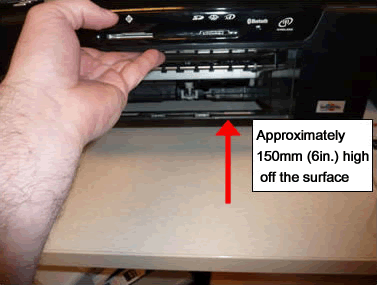
- Удалите любые кусочки бумаги, найденные между чёрными выходными роликами. Для удаления маленьких кусочков бумаги воспользуйтесь пинцетом.
Будьте аккуратны, чтобы не прикоснуться руками и не поцарапать пинцетом внутренние детали устройства.

- Проверьте область внутри устройства.
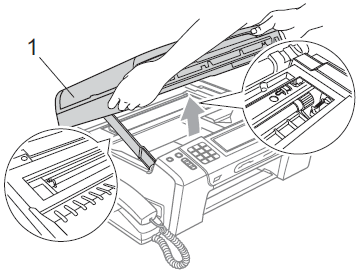
- Поднимите крышку сканера (1) с помощью пластиковых держателей по обеим крышки .
Не прикасайтесь к энкодеру. Энкодер представляет собой прозрачную пластиковую ленту, расположенную перед белой виниловой полоской (на рисунке ниже энкодер выделен красным цветом). Если на поверхности энкодера появятся пятна или посторонние предметы, это может привести к возникновению проблем с устройством.

- Передвиньте рукой печатающую головку и удалите любые найденные кусочки бумаги под печатающей головкой.

Перед перемещением печатающей головки отключите устройство от электросети.
- Тщательно проверьте области в левом и правом углу и удалите любые найденные кусочки бумаги.
- Если печатающая головка находится с правой стороны, как показано на рисунке ниже, то печатающую головку нельзя двигать рукой. Подключите кабель питания устройства к электрической розетке. Для проверки левого и правого угла нажмите и удерживайте клавишу Стоп/Выход, пока печатающая головка не переместится на середину.
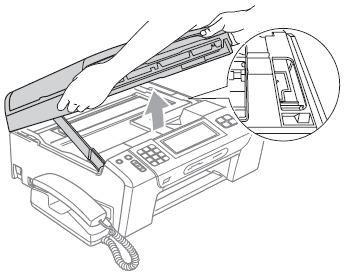
- При попадании чернил на кожу немедленно смойте их мылом или моющим средством.
- Поднимите крышку сканера (1), чтобы разблокировать фиксатор. Аккуратно нажмите вниз на опору крышки сканера (2) и закройте крышку сканера (3).
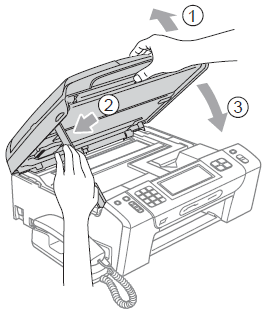
- Установите лоток для бумаги обратно в устройство.
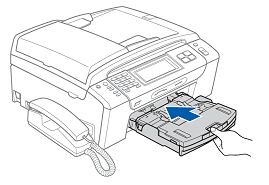
- Обязательно выдвиньте опорную панель (1) до щелчка и раскройте откидной щиток (2).

- Подключите кабель питания устройства к электросети (электрической розетке).
- Убедитесь, что сообщение об ошибке устранилось.
Если сообщение об ошибке по-прежнему отображается, нажмите здесь, см. вопрос "Сообщение об ошибке "Замятие бумаги" продолжает отображаться после удаления замятой бумаги."
Во избежание замятий бумаги в будущем отрегулируйте боковые направляющие бумаги (1) и ограничитель длины бумаги (2) по формату используемой бумаги.
Проверьте, что треугольные метки (3) на боковых направляющих для бумаги (1) и ограничителе длины бумаги (2) совпадают с отметками используемого формата бумаги.